Lors du catalogage d’une notice bibliographique, il vous est possible de remplir automatiquement certaines zones et sous-zones de sujets et vedettes, grâce à un « éditeur de zone » qui permet la recherche d’autorité. Ainsi, vous pouvez créer un lien de contrôle avec une notice d’autorité.
Voir les différentes options de contrôle d’autorité que permet Koha.
Catalogage original (grille bibliographique MARC vide)
- Aller dans le module Catalogage
- Cliquer sur « Ajouter une notice »
- Choisir une grille de catalogage
- Cataloguer votre notice
- Au moment de remplir une zone avec contrôle d’autorité, cliquer sur l’éditeur de zone (rectangle avec un crayon situé à droite)
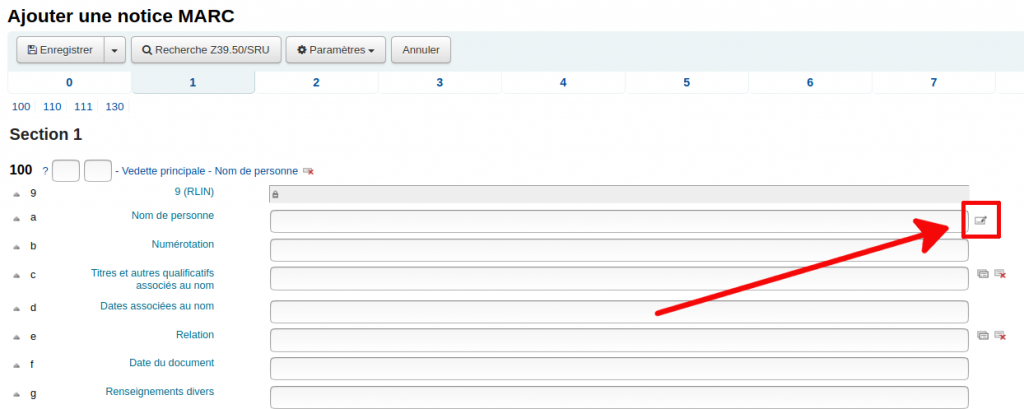
- Chercher l’autorité
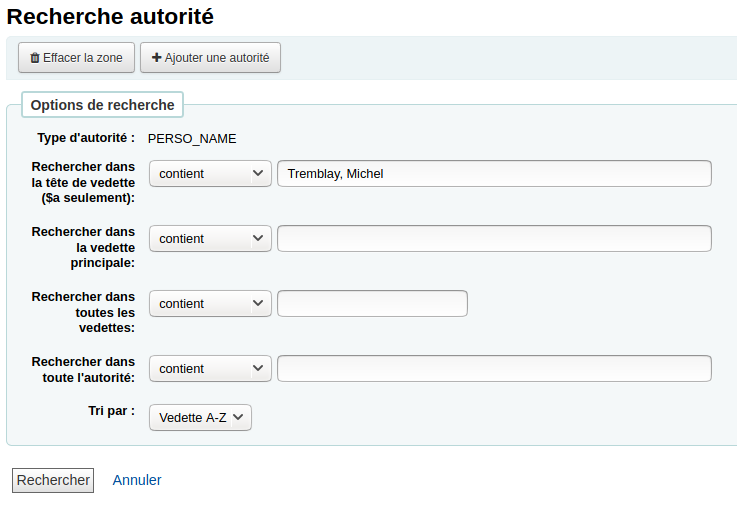
- Dans la liste des résultats, choisir l’autorité et confirmer ce choix en cliquant sur « Choisir »
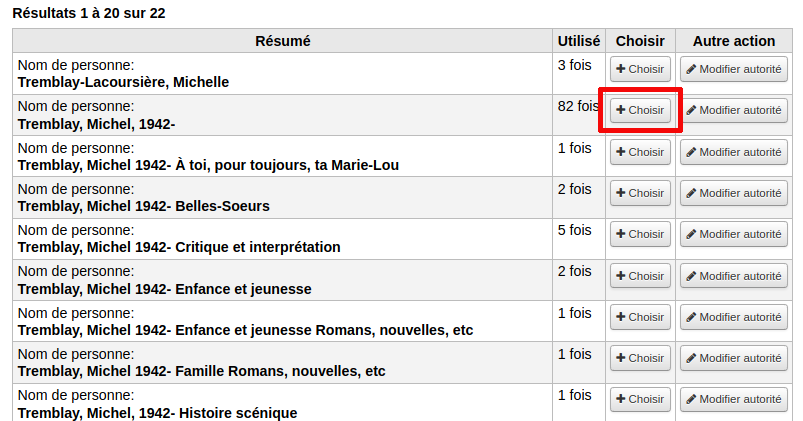
- Si l’autorité n’existe pas, selon le niveau de contrôle d’autorité, il faut l’ajouter.
- Vérifier le contenu des sous-zones; celles-ci devraient être remplies par les informations de l’autorité et la sous-zone 9 devrait contenir le numéro d’autorité.
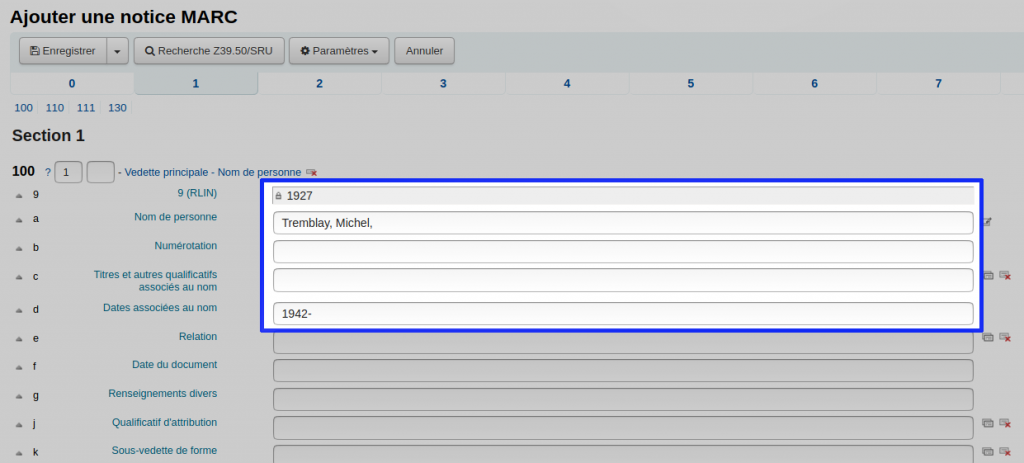
- Refaire les étapes 5 à 8 pour toutes les zones soumises à autorité dans votre notice
- Cliquer sur « Enregistrer »
Catalogage dérivé par importation de notice (à l’aide du Z39.50)
Lorsque l’on importe une notice à partir d’un serveur Z39.50, Koha capture l’information de la source extérieure et la transfère dans une grille de catalogage. À ce stade, il n’y a pas encore de liens avec les autorités de votre système.
Par exemple, la nouvelle notice peut contenir le [Nom de l’auteur] dans le champ 100$a, mais cette information n’est pas liée avec une notice d’autorité de votre Koha (100$9). Il faut donc confirmer le choix de l’autorité.
- Aller dans le module Catalogage
- Ajouter une notice en cliquant sur Z39.50
- Cataloguer votre notice
- Au moment de remplir une zone avec contrôle d’autorité, cliquer sur l’éditeur de zone (rectangle avec un crayon situé à droite)
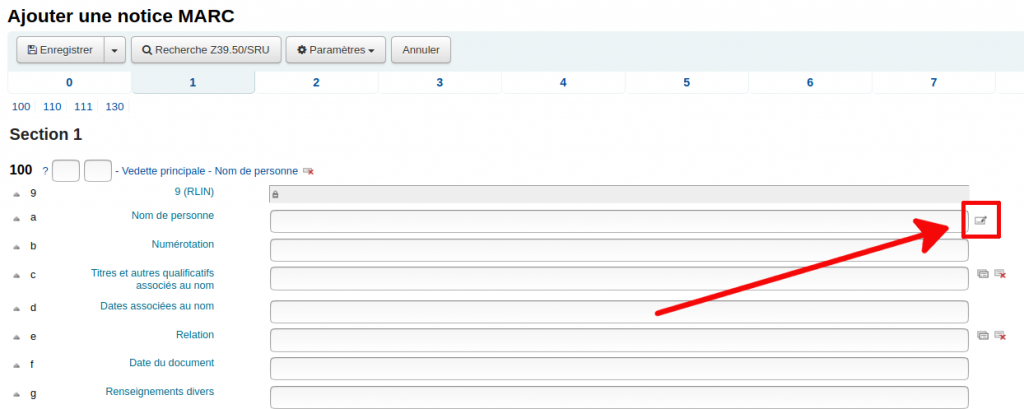
Le formulaire de recherche sera automatiquement rempli
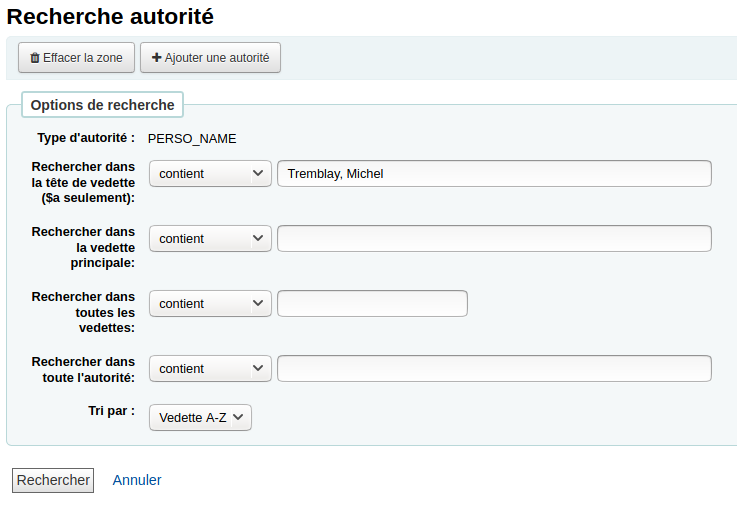
- Cliquer sur « Rechercher »
- Dans la liste des résultats, choisir l’autorité et confirmer ce choix en cliquant sur « Choisir »
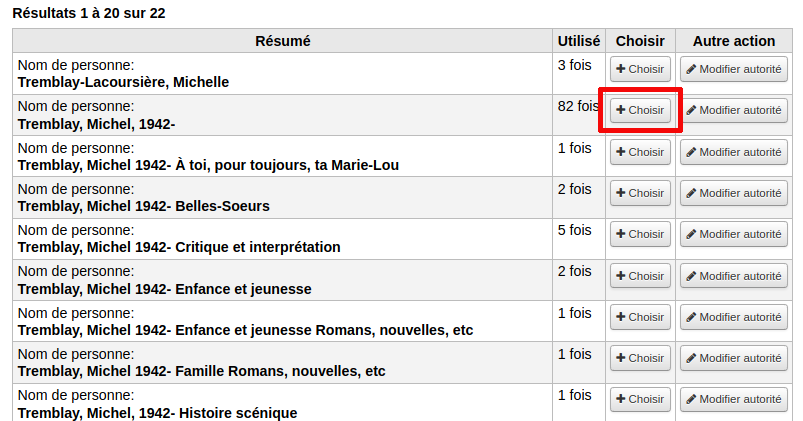
- Si l’autorité n’existe pas, selon le niveau de contrôle d’autorité, il faut l’ajouter.
- Vérifier le contenu des sous-zones; celles-ci devraient être remplies par les informations de l’autorité et la sous-zone 9 devrait contenir le numéro d’autorité.
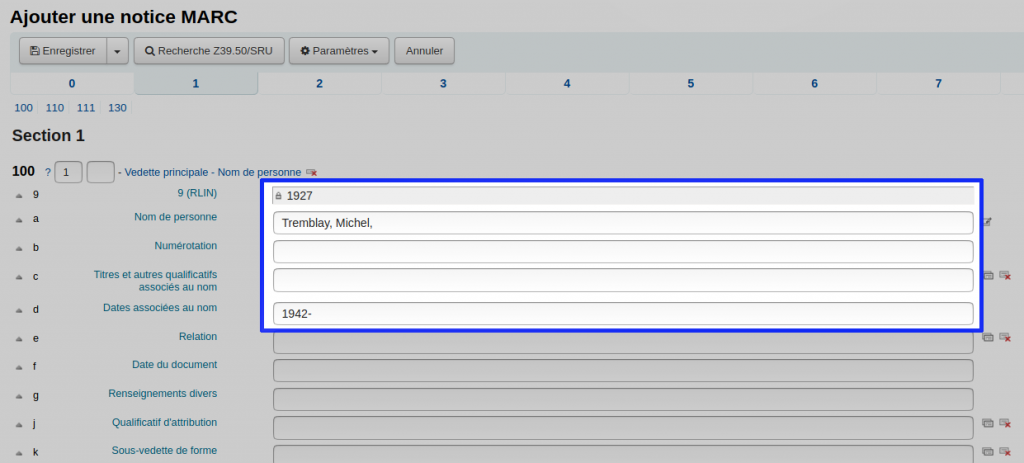
- Refaire les étapes 4 à 7 pour toutes les zones soumises à une autorité dans votre notice
- Cliquer sur « Enregistrer »
À partir de la version 21.05 de Koha, les étapes 4 à 7 peuvent être faites à l’aide d’un seul bouton pour toute la notice au lieu de devoir passer sur chaque zone soumise à autorité de la notice.
Catalogage dérivé par importation de notices (fichier de notices)
Comme pour l’importation par Z39.50, il faut aussi confirmer les autorités dans chaque notice lorsqu’on importe un fichier de notices.
- Après l’importation des notices, cliquer sur le numéro de notice
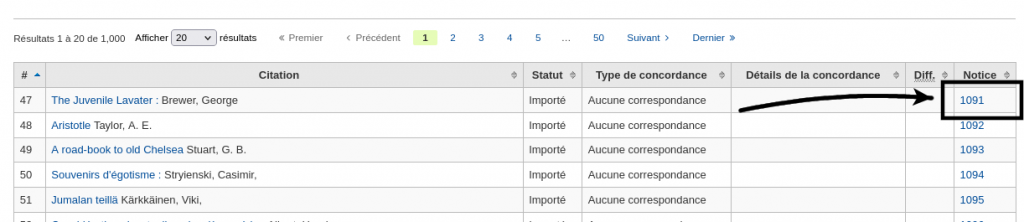
- Cliquer sur « Modifier » et choisir « Modifier la notice »
- Cataloguer comme à l’habitude
- Lorsque la zone est soumise à autorité, cliquer sur l’éditeur de zone (rectangle avec un crayon situé à droite)
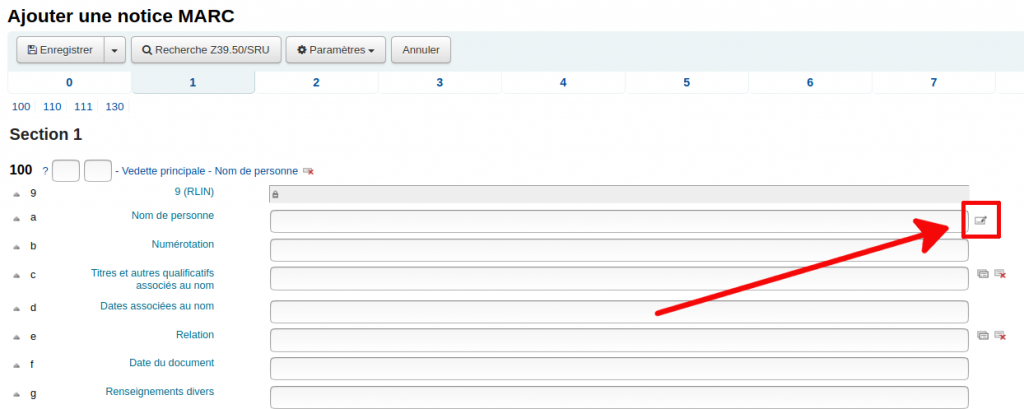
Le formulaire de recherche sera automatiquement rempli
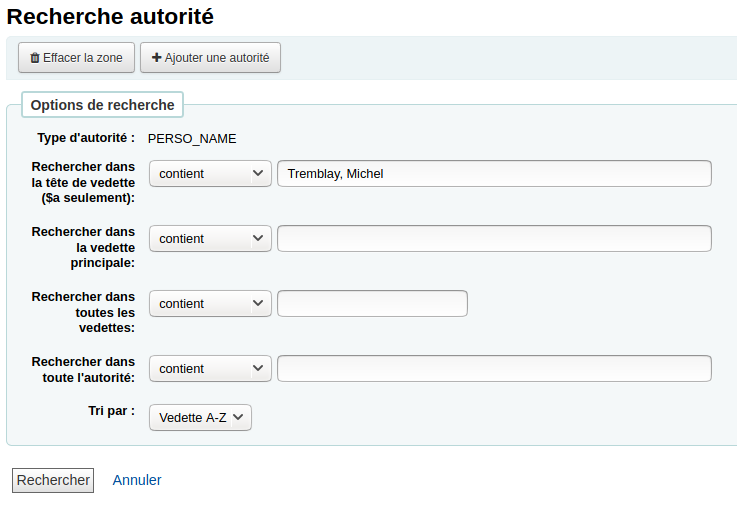
- Cliquer sur « Rechercher »
- Dans la liste des résultats, choisir l’autorité et confirmer ce choix en cliquant sur « Choisir »
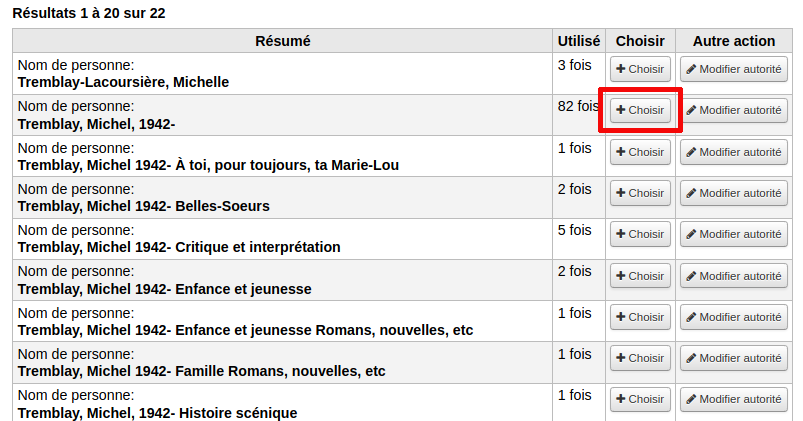
- Si l’autorité n’existe pas, selon le niveau de contrôle d’autorité, il faut l’ajouter.
- Vérifier le contenu des sous-zones; celles-ci devraient être remplies par les informations de l’autorité et la sous-zone 9 devrait contenir le numéro d’autorité.
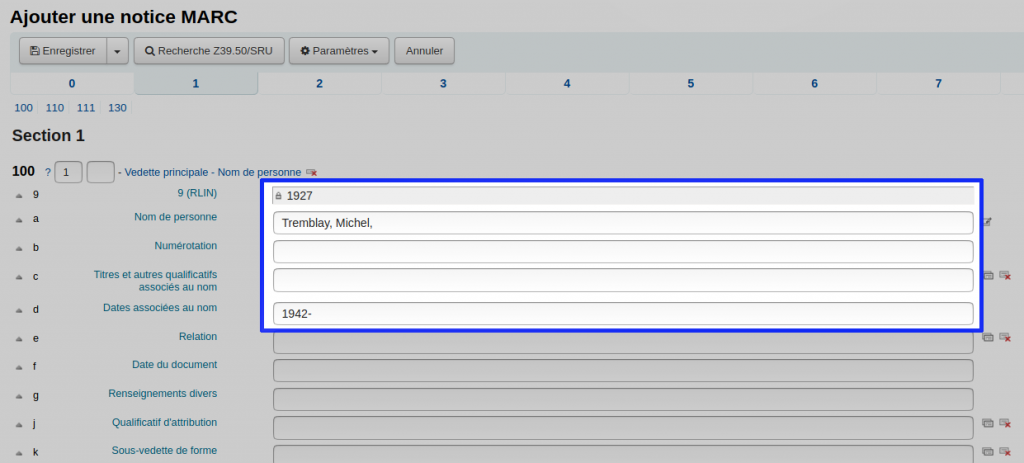
- Refaire les étapes 4 à 7 pour toutes les zones soumises à autorité dans votre notice
- Cliquer sur « Enregistrer »
À partir de la version 21.05 de Koha, les étapes 4 à 7 peuvent être faites à l’aide d’un seul bouton pour toute la notice au lieu de devoir passer sur chaque zone soumise à autorité de la notice.
Voir aussi
- Ajouter un type d’autorité
- Options de contrôle d’autorité
- Cataloguer une notice d’autorité
- Lier les autorités d’une notice bibliographique automatiquement
- Fusion de notices d’autorité
- Création d’une grille de catalogage MARC
Ressources de la communauté Koha
- Koha manual: Authorities (anglais)
- Manuel Koha : Autorités (français)
